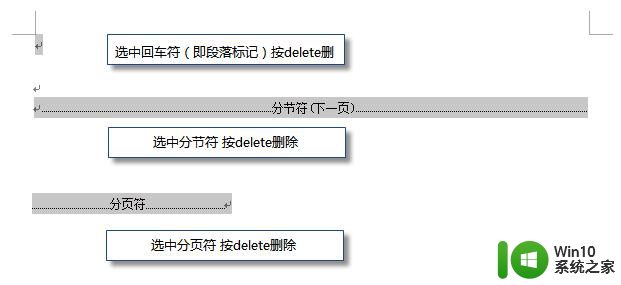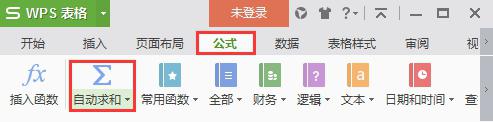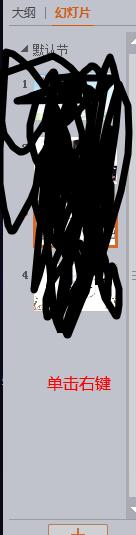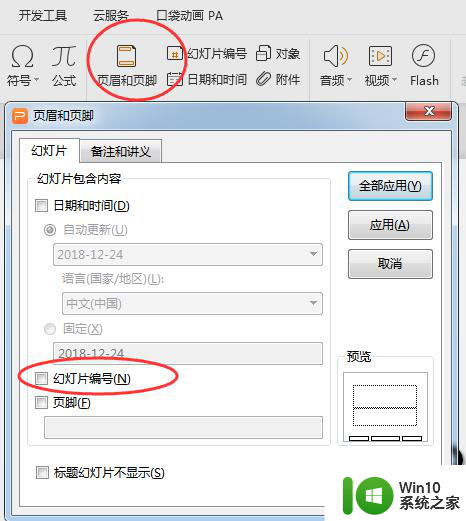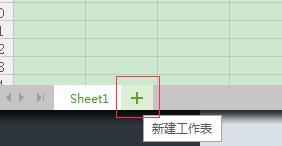wps怎样增加和减少页数 wps怎样减少页数
wps办公软件是一款功能强大的办公工具,在我们日常的工作和学习中起到了重要的作用,在使用wps编辑文档时,有时我们会遇到需要增加或减少页数的情况。如何在wps中灵活地增加或减少页数呢?本文将介绍wps的一些技巧和方法,帮助大家轻松应对页数的调整问题。无论是为了满足论文的要求,还是为了更好地排版文档,wps都能够提供便捷的操作方式,让我们高效地完成文档编辑任务。

增加页,可以按ctrl+enter。
删除页:如果wps文档中出现了空白页,那么可能是文档中包含空段落、分页符或分节符。需要将这些编辑标记删除,空白页才会被删除。
操作方法:把光标移动至空白页,选中空白页中的 段落标记 或分页符 或者分节符,尝试使用“回格(即backspace / ←)”以及“Delete”键删除。
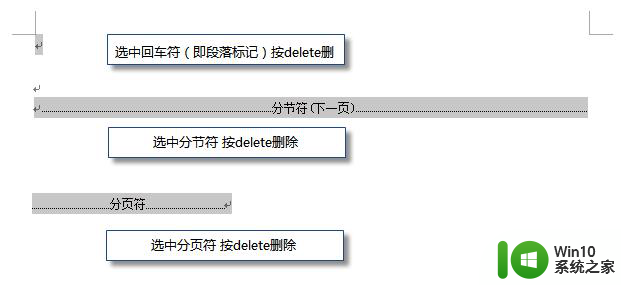
PS:如果文档中没有显示编辑标记,可以开启功能区“开始-显示/隐藏编辑标记”显示。
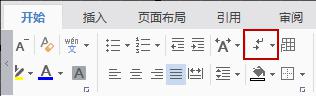
还有一种空白页的可能是前一页末尾有过长的表格。
文档在表格后需要有一个空段落,如果表格一直延伸到页面底部,则空段落将被推入下一页。而这个空段落标记是无法删除的。需要将这个空段落标记设置为“隐藏文字”才可以。
操作方法:
1、选中段落标记
2、点击右键-字体-勾选“隐藏文字”。
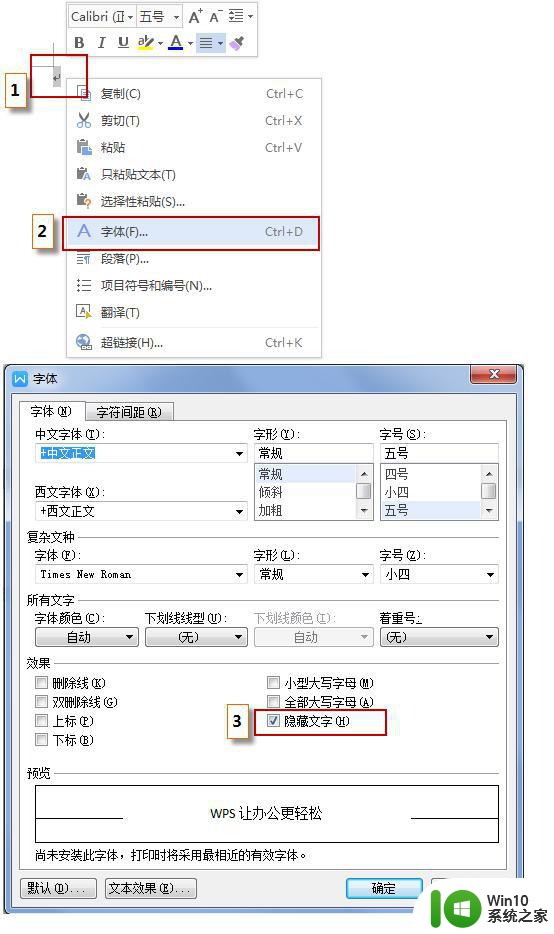
以上是如何在wps中增加或减少页数的全部内容,如果您遇到此类问题,您可以按照本文提供的方法进行解决,希望这篇文章能够帮助到您。